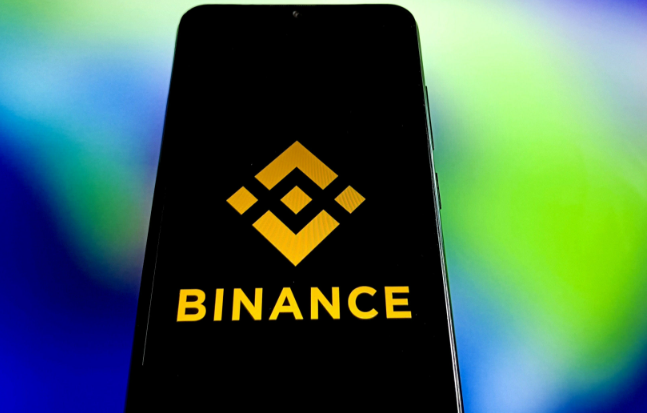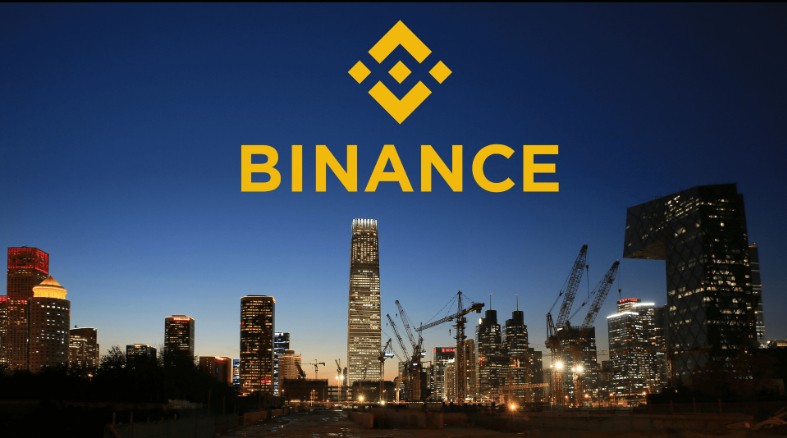ppt被锁定以只读模式打开怎么办
时间:2021-05-20
来源:互联网
标签:
今天PHP爱好者为您带来解决方法:1、打开需要进行操作的ppt,点击页面顶部黄色消息栏的“仍然编辑”即可。2、首先打开需要进行操作的ppt,点击“文件”选项卡,选择“信息”-“保护演示”,然后在弹出的新窗口里选择“标记为最终”即可。希望对大家有所帮助。

ppt被锁定以只读模式打开怎么办
本教程操作环境:windows7系统、Microsoft Office PowerPoint2010版、Dell G3电脑。
解锁只读演示文稿
有两种方法可以确定演示文稿是否为只读文件。第一种是在演示文稿标题后看到“只读”字样。第二种是如果您在演示文稿的顶部看到黄色的消息栏,并带有一条消息让您知道文档的访问权限受到限制。
方法一:
黄色横幅消息旁边将是一个显示“仍然编辑”的按钮。单击该按钮可以解锁PowerPoint。
![1620959678746257.jpg }J1J6MHWZO)ELRB]FMSQHDX.jpg](https://images.phpfans.net/img/20210518/img_60a3128e6923f31.jpg)
黄色栏应与演示文稿标题后出现的“只读”文本一起消失。您的PowerPoint现在将可编辑。
![1620959735951462.jpg ED}{WA_H2D9D{[]QXL5J8AY.jpg](https://images.phpfans.net/img/20210518/img_60a3128e9dc6332.jpg)
方法二:
首先,打开只读演示文稿,然后选择“文件”选项卡。
![1620959799862136.jpg NL{~]SHFIDCHQM@DWS[O]31.jpg](https://images.phpfans.net/img/20210518/img_60a3128ec277033.jpg)
您将被移到“信息”菜单中。在这里,您会看到“保护演示文稿”选项标记为黄色,并在其旁边显示一条消息-该演示文稿已标记为最终的,以防止进行任何编辑。继续并选择“保护演示”。
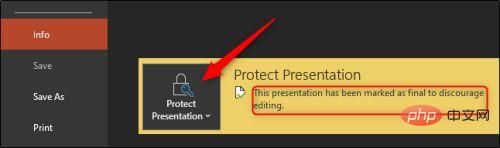
从子菜单中,选择“标记为最终”。单击此按钮将撤消锁定。
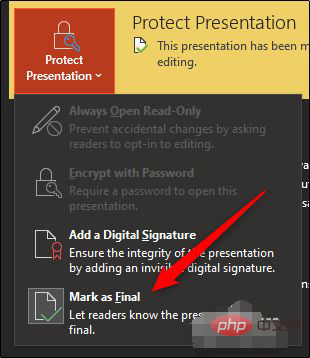
现在,您会看到“保护演示”选项旁边的黄色横幅及其伴随的消息消失了。演示文稿标题旁边的“只读”文本也会消失。
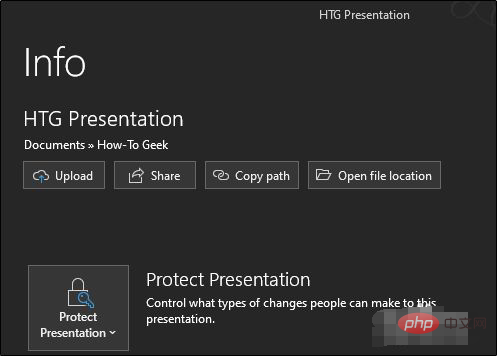
以上就是ppt被锁定以只读模式打开怎么办的详细内容,更多请关注php爱好者其它相关文章!
-
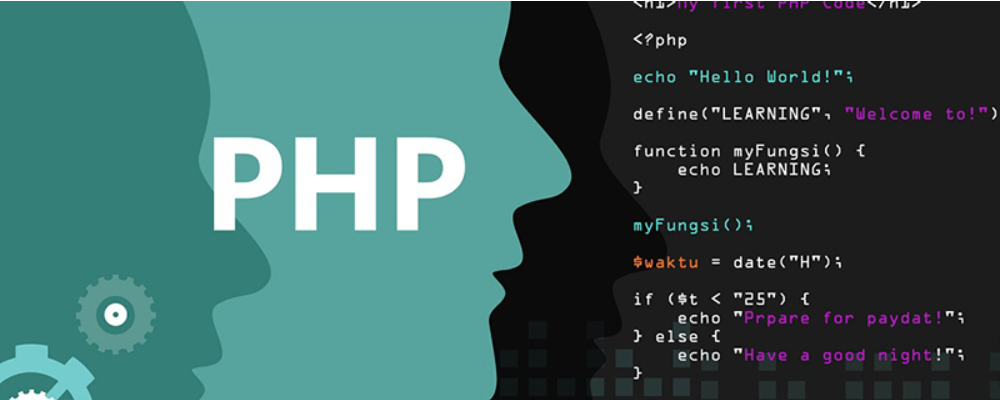 Ext.MessageBox消息框使用详解 时间:2025-11-20
Ext.MessageBox消息框使用详解 时间:2025-11-20 -
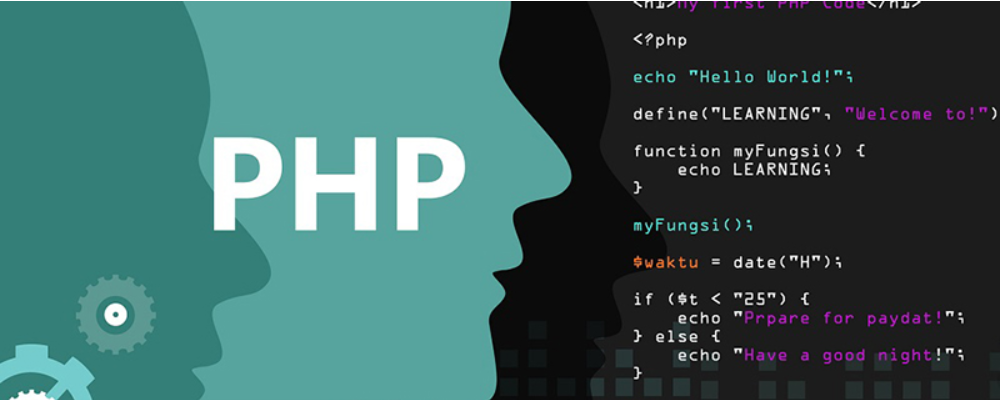 GAppProxy超详细安装配置教程 时间:2025-11-20
GAppProxy超详细安装配置教程 时间:2025-11-20 -
 C#中e.Cancel用法详解 e.Cancel和e.Handled区别 时间:2025-11-20
C#中e.Cancel用法详解 e.Cancel和e.Handled区别 时间:2025-11-20 -
 TestDirector超详细下载、安装、配置教程 时间:2025-11-20
TestDirector超详细下载、安装、配置教程 时间:2025-11-20 -
 AssemblyInfo.cs文件详解(常见属性及作用等) 时间:2025-11-20
AssemblyInfo.cs文件详解(常见属性及作用等) 时间:2025-11-20 -
 什么是无理数 常见的无理数有哪些 无理数和有理数的区别 时间:2025-11-19
什么是无理数 常见的无理数有哪些 无理数和有理数的区别 时间:2025-11-19
今日更新
-
 币安VIP用户触发风控的5大原因及解决方案
币安VIP用户触发风控的5大原因及解决方案
阅读:18
-
 商场梗是什么梗?揭秘年轻人逛商场的爆笑新玩法,看完秒懂!
商场梗是什么梗?揭秘年轻人逛商场的爆笑新玩法,看完秒懂!
阅读:18
-
 商业互吹是什么梗?揭秘职场人互相吹捧的社交潜规则,看完秒懂!
商业互吹是什么梗?揭秘职场人互相吹捧的社交潜规则,看完秒懂!
阅读:18
-
 币安风控是否关联设备指纹?揭秘关键安全机制
币安风控是否关联设备指纹?揭秘关键安全机制
阅读:18
-
 币安风控申诉成功率高吗?最新数据与实用技巧分享
币安风控申诉成功率高吗?最新数据与实用技巧分享
阅读:18
-
 上岸是什么梗?揭秘年轻人成功逆袭的流行热词,轻松get新潮话题!
上岸是什么梗?揭秘年轻人成功逆袭的流行热词,轻松get新潮话题!
阅读:18
-
 币安风控后账户登录指南 解决异常问题轻松操作
币安风控后账户登录指南 解决异常问题轻松操作
阅读:18
-
 币安风控机制解析:为何不提前通知用户?
币安风控机制解析:为何不提前通知用户?
阅读:18
-
 上班的梗是什么梗揭秘职场人必懂的流行暗语 看完秒懂社畜日常
上班的梗是什么梗揭秘职场人必懂的流行暗语 看完秒懂社畜日常
阅读:18
-
 B站官网登录入口-B站网页版极速访问链接
B站官网登录入口-B站网页版极速访问链接
阅读:18